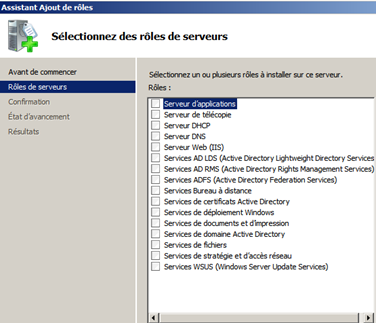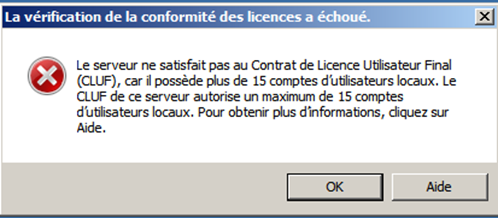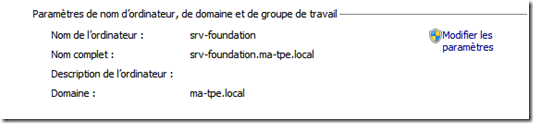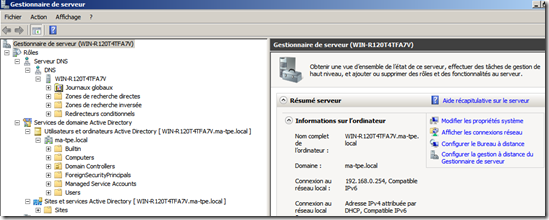Windows Server 2008 R2 Foundation
 |
Voici un tout nouveau produit qui vient compléter la gamme Windows Serveur pour les PME et TPE. Disponible uniquement en licence OEM (Preload, ROK, …). Il s’agit dune version de Windows Server 2008 R2 Standard avec certaines limitations:
- Mémoire (8GB max)
- Processeur (uniquement un Socket x64)
- Nombre d’utilisateurs (15 users WorkGroup/AD)
- Nombre de connexions ( 30 SMB, 50 RRAS, 10 NPS, 50 RDS/TS Gateway …. )
- Virtualisation (pas de virtualisation)
- Mono Forêt/Mono Domaine
Plus d’informations : https://technet.microsoft.com/en-us/library/dd744832(WS.10).aspx
Windows Server 2008 R2 Foundation sera disponible chez les constructeurs courant de ce mois.
Ce produit convient très bien pour une TPE de moins de 15 utilisateurs voulant acquérir son premier serveur à moindre coût pour :
- un serveur d’applications
- un serveur “Active Directory”
- un serveur de partage de fichiers/imprimantes
- un serveur pour accéder aux applications à distance grâce aux services “Remote Desktop Services”
- etc, …
Attention Windows Foundation est un Windows 2008 R2 standard ! Il faut par conséquent bien vérifier la compatibilité des applications Microsoft ici ou non Microsoft ici. (Par exemple Exchange 2007 ne fonctionne pas sous Windows 2008 R2 ….)
L’installation se fait de la même manière que pour Windows 2008 R2 standard. Il est possible de le faire manuellement ou avec un fichier réponse.
Voici un exemple de fichier réponse “autounattend.xml”
<?xml version="1.0" encoding="utf-8"?>
<unattend xmlns="urn:schemas-microsoft-com:unattend">
<servicing></servicing>
<settings pass="windowsPE">
<component name="Microsoft-Windows-Setup" processorArchitecture="amd64" publicKeyToken="31bf3856ad364e35" language="neutral" versionScope="nonSxS" xmlns:wcm="https://schemas.microsoft.com/WMIConfig/2002/State" xmlns:xsi="https://www.w3.org/2001/XMLSchema-instance">
<DiskConfiguration>
<WillShowUI>OnError</WillShowUI>
<Disk wcm:action="add">
<CreatePartitions>
<CreatePartition wcm:action="add">
<Order>1</Order>
<Size>75000</Size>
<Type>Primary</Type>
</CreatePartition>
</CreatePartitions>
<DiskID>0</DiskID>
<WillWipeDisk>true</WillWipeDisk>
</Disk>
</DiskConfiguration>
<ImageInstall>
<OSImage>
<InstallTo>
<DiskID>0</DiskID>
<PartitionID>1</PartitionID>
</InstallTo>
<WillShowUI>OnError</WillShowUI>
</OSImage>
</ImageInstall>
<UserData>
<ProductKey>
<Key>XXXXX-XXXXX-XXXXX-XXXXX-XXXXX</Key>
<WillShowUI>OnError</WillShowUI>
</ProductKey>
<AcceptEula>true</AcceptEula>
</UserData>
</component>
<component name="Microsoft-Windows-International-Core-WinPE" processorArchitecture="amd64" publicKeyToken="31bf3856ad364e35" language="neutral" versionScope="nonSxS" xmlns:wcm="https://schemas.microsoft.com/WMIConfig/2002/State" xmlns:xsi="https://www.w3.org/2001/XMLSchema-instance">
<SetupUILanguage>
<UILanguage>fr-fr</UILanguage>
</SetupUILanguage>
<InputLocale>fr-fr</InputLocale>
<UILanguage>fr-fr</UILanguage>
<UserLocale>fr-fr</UserLocale>
</component>
</settings>
<cpi:offlineImage cpi:source="wim:c:/users/admin/desktop/install.wim#SERVERSBSSTANDARD" xmlns:cpi="urn:schemas-microsoft-com:cpi" />
</unattend>
Une fois installé en mode “workgroup”, il n’y a pas d’assistant spécifique comme dans SBS/EBS. Windows Foundation s’ administre de la même manière qu’un Windows Serveur 2008 R2 en mode “graphique” ou en mode “ligne de commande” avec des outils comme “PowerShell”.
Powershell est une interface en ligne de commande et un langage de script permettant d’administrer son serveur, il faut au préalable autoriser l’exécution de scripts locaux .
Ouvrir la console “PowerShell Modules”
Ajout de rôles :
- En mode graphique
- En Powershell:
ex : serveur de fichiers
Ajout d’utilisateurs :
- En mode graphique
- En Powershell:
Samy Girard propose ici un exemple de script “Powershell” qui permet de créer des utilisateurs locaux :
Clear-Host
Write-Host -foregroundcolor Yellow 'Créer un utilisateur local
'
Write-Host -foregroundcolor Yellow 'Les droits administrateurs sont requis!
'
$localuser = Read-Host 'Entrer le nom du compte'
$password = Read-Host 'Entrer le mot de passe du compte (attention le mot de passe doit respecter les stratégies de sécurité)'
$description = Read-Host 'Entrer la description du compte'
$computer = [ADSI]"WinNT://$env:computername,computer"
$user = $computer.Create("user", $localuser)
$user.SetPassword($password)
$user.SetInfo()
$user.Description = [String] $description
$user.SetInfo()
$hostname = hostname
$choix = Read-Host '
Choisissez le groupe associé au compte
1. Utilisateurs
2. Administrateurs
Veuillez entrer votre choix'
switch ($choix){
1 {$group = $computer.psbase.children.find("Utilisateurs")
$group.Add("WinNT://" + $hostname + "/" + $localuser)
$group.SetInfo()}
2 {$group = $computer.psbase.children.find("Administrateurs")
$group.Add("WinNT://" + $hostname + "/" + $localuser)
$group.SetInfo()}
}
Write-Host -foregroundcolor Yellow '
Création réussie !
'
Attention si vous passez la barre de 15 utilisateurs locaux :-)
Windows Server 2008 R2 Foundation peut être ajouté en tant que serveur membre d’un domaine “active directory” limité à 15 utilisateurs. (Small Business Server par exemple).
Pour installer “Active Directory” sur le serveur Windows 2008 R2 Foundation, il suffit d’installer le rôle “Services de domaine Active Directory”. Le rôle “Serveur DNS” et la fonctionnalité “.NET Framework 3.5.1” seront installés et paramétrés automatiquement.
Une fois les rôles et fonctionnalités installés , passez en mode “commande” (cmd), faites un “dcpromo”.
Il est possible d’utiliser un fichier réponse pour la commande “dcpromo”
“C:> dcpromo /adv /answer:c:\scripts\answerfile.txt”
Exemple de fichier réponse :
; DCPROMO unattend file (automatically generated by dcpromo)
; Usage:
; dcpromo.exe /unattend:C:\Users\Administrateur\Desktop\answerfile.txt
;
[DCInstall]
; New forest promotion
ReplicaOrNewDomain=Domain
NewDomain=Forest
NewDomainDNSName=ma-tpe.local
ForestLevel=2
DomainNetbiosName=MA-TPE
DomainLevel=2
InstallDNS=Yes
ConfirmGc=Yes
CreateDNSDelegation=No
DatabasePath="C:\Windows\NTDS"
LogPath="C:\Windows\NTDS"
SYSVOLPath="C:\Windows\SYSVOL"
; Set SafeModeAdminPassword to the correct value prior to using the unattend file
SafeModeAdminPassword=Password123$
; Run-time flags (optional)
; RebootOnCompletion=Yes
Comments
Anonymous
January 01, 2003
Bonjour, Si je comprends bien pour utiliser Fundation pas besoin d'installer un domaine c'est sur le nombre d'utilisateur que joue la restriction. Donc je ne dois pas faire entrer mes autres PC dans un domaine ?Anonymous
January 01, 2003
Bonjour peut on envisager d'installer Sharepoint foundation 2010 sur un server 2008 r2 Foundation ? MerciAnonymous
January 01, 2003
Bonjour, Si je comprends bien pour utiliser Fundation pas besoin d'installer un domaine c'est sur le nombre d'utilisateur que joue la restriction. Donc je ne dois pas faire entrer mes autres PC dans un domaine ?Anonymous
April 16, 2014
Ce tutoriel est très intéressant et Surtout pour l’amateur en informatique . La bureautique est très importante dans le domaine professionnelle .